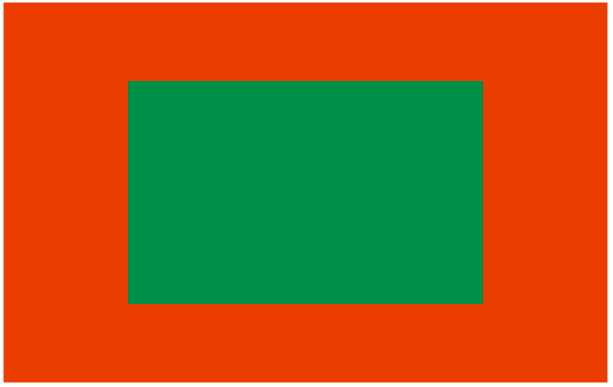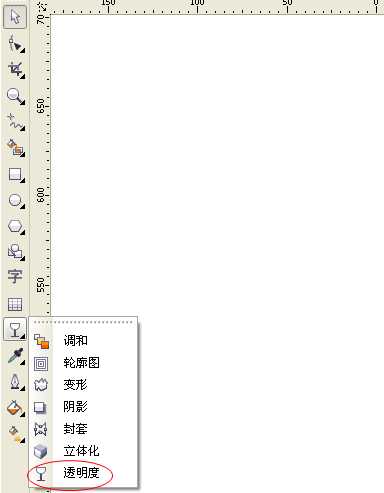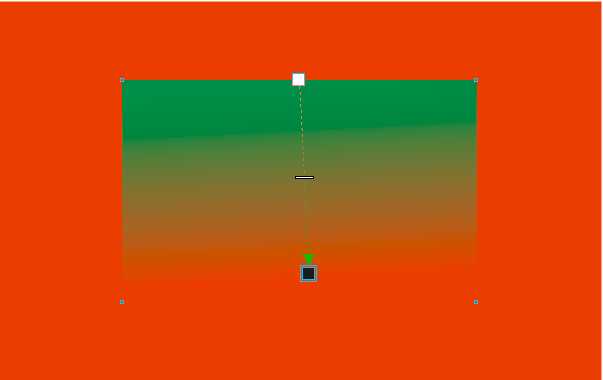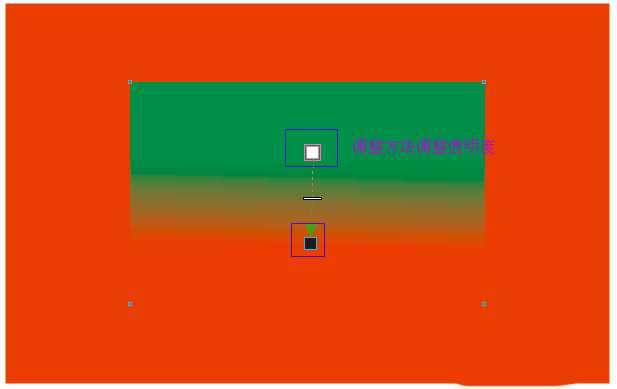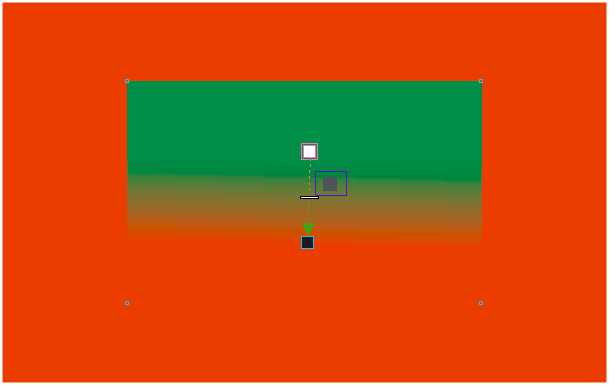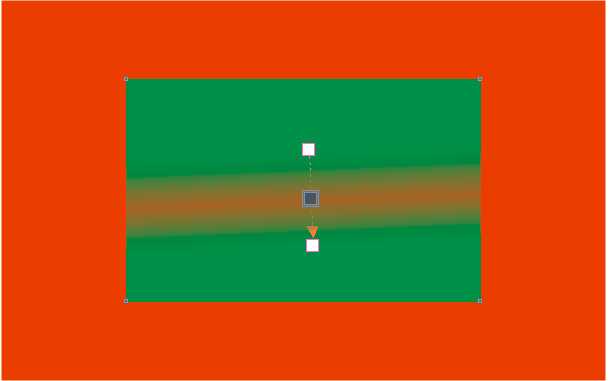DDR爱好者之家 Design By 杰米
用photoshop调整一个图形或者文字的透明度我想大家应该都会,方法有很多。但是很多朋友却不知道怎么用我们另外的一款设计软件 CorelDraw去调整一个文字或者图形的透明度;今天老三就给大家说说怎么利用 CorelDraw软件去调整一个图形的透明度。
1、绘制图形
选择矩形工具绘制两个大小不同的矩形,较大的图形放到下面,较小的放到上面(大的图形填充红色,小的图形填充为绿色),这样做的目的是为了能清楚的看到上面的图形的透明度是怎么变换的。
2、利用透明工具给图形做透明效果
选中绿色的图形,选择工具栏的中的【透明度】工具,按住鼠标左键的同时从图形上方向下方拉动(可以按照自己需要的方式去拉动,这里只是做个示范)。
3、调整透明度
拉动完成以后我们可以明显的看到图形下方变成了红色,也就是说黑色可以让图形变透明,调整两个方块的位置就可以调整图形的透明度。
4、添加多个透明效果
选择右边颜色栏中的颜色,按住鼠标左键将颜色拖动至调整透明度的虚线上,就可以添加不同的透明效果了。
5、文字透明效果
文字调整透明度的方法和图形调整透明度的方法一致。
以上就是CorelDraw怎么调整一个图形的透明度方法介绍,操作很简单的,希望能对大家有所帮助!DDR爱好者之家 Design By 杰米
广告合作:本站广告合作请联系QQ:858582 申请时备注:广告合作(否则不回)
免责声明:本站资源来自互联网收集,仅供用于学习和交流,请遵循相关法律法规,本站一切资源不代表本站立场,如有侵权、后门、不妥请联系本站删除!
免责声明:本站资源来自互联网收集,仅供用于学习和交流,请遵循相关法律法规,本站一切资源不代表本站立场,如有侵权、后门、不妥请联系本站删除!
DDR爱好者之家 Design By 杰米
暂无评论...
更新日志
2025年02月24日
2025年02月24日
- 小骆驼-《草原狼2(蓝光CD)》[原抓WAV+CUE]
- 群星《欢迎来到我身边 电影原声专辑》[320K/MP3][105.02MB]
- 群星《欢迎来到我身边 电影原声专辑》[FLAC/分轨][480.9MB]
- 雷婷《梦里蓝天HQⅡ》 2023头版限量编号低速原抓[WAV+CUE][463M]
- 群星《2024好听新歌42》AI调整音效【WAV分轨】
- 王思雨-《思念陪着鸿雁飞》WAV
- 王思雨《喜马拉雅HQ》头版限量编号[WAV+CUE]
- 李健《无时无刻》[WAV+CUE][590M]
- 陈奕迅《酝酿》[WAV分轨][502M]
- 卓依婷《化蝶》2CD[WAV+CUE][1.1G]
- 群星《吉他王(黑胶CD)》[WAV+CUE]
- 齐秦《穿乐(穿越)》[WAV+CUE]
- 发烧珍品《数位CD音响测试-动向效果(九)》【WAV+CUE】
- 邝美云《邝美云精装歌集》[DSF][1.6G]
- 吕方《爱一回伤一回》[WAV+CUE][454M]